-
详解电脑启动后不显示桌面怎么办
- 2019-01-30 12:00:00 来源:windows10系统之家 作者:爱win10
现在使用电脑上网看电影玩游戏等一种成为一种生活方式,那么在在使用电脑的时候出现电脑启动后不显示桌面,是怎么回事呢?别担心,下面小编就来告诉你电脑启动后不显示桌面,怎么办。
一般来说我们电脑开机后就会进入电脑桌面,一般正常的电脑桌面上都是会有一些图标存在的,那么电脑开机后发现没有电脑桌面是怎么回事呢?接下来小编就来告诉你答案。
电脑启动后不显示桌面怎么办
1.同时按键盘上的esc、shift、ctrl这三个键打开任务管理器,进入下一步

电脑桌面电脑图解1
2.在打开的任务管理器界面中,点击文件,然后选择新建任务,进入下一步。
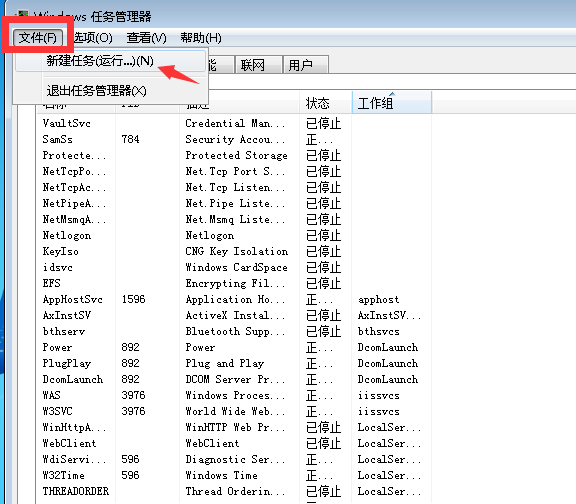
没有电脑桌面电脑图解2
3.在新建新任务界面中输入输入“explorer.exe”,点击确定按钮,稍等片刻电脑桌面就能正常显示了。
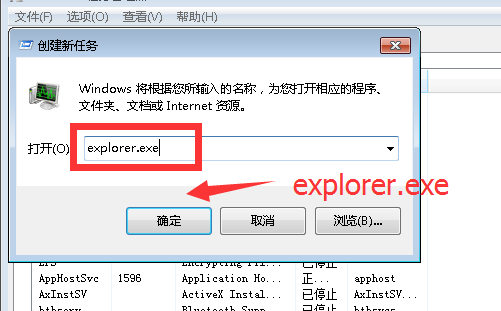
没有电脑桌面电脑图解3
电脑启动后不显示桌面的解决方法就介绍到这里,希望对您有帮助。
上一篇:手把手教你怎么让电脑录音
下一篇:为你解答win7没有声音怎么解决
猜您喜欢
- 64位pe启动盘制作教程2016-12-20
- 暴风激活win7教程2022-08-08
- Windows7系统3D立体窗口设置快捷方式..2014-12-29
- 技术编辑教您电脑无线网络连接不上怎..2018-11-29
- 梦幻西游更新失败怎么办,小编告诉你解..2017-12-02
- 最简单的萝卜家园win10系统安装方法..2017-01-27
相关推荐
- 小编告诉你局域网共享文件怎么加密.. 2019-01-24
- 小编教你如何制作u盘XP启动盘.. 2016-09-30
- xp系统安装版,小编告诉你电脑怎么安装.. 2018-08-13
- 系统之家win10 32位专业版系统下载介.. 2016-11-21
- 电脑公司ghost xp sp3经典装机版安装.. 2016-09-08
- 打印机共享设置,小编告诉你打印机共享.. 2018-05-16





 系统之家一键重装
系统之家一键重装
 小白重装win10
小白重装win10
 系统之家Ghost Win8 32位专业版下载v201809
系统之家Ghost Win8 32位专业版下载v201809 深度技术 Ghost Win7 64位旗舰版 V8.8
深度技术 Ghost Win7 64位旗舰版 V8.8 雨林木风Ghost Windows XP SP3 中文版系统下载 v20.04
雨林木风Ghost Windows XP SP3 中文版系统下载 v20.04 深度技术Ghost win7 32位专业装机版
深度技术Ghost win7 32位专业装机版 深度技术win10系统下载64位专业版v201804
深度技术win10系统下载64位专业版v201804 最新版店铺宝贝下载专家v4.31(网店素材下载器)
最新版店铺宝贝下载专家v4.31(网店素材下载器) 系统之家win1
系统之家win1 Throttle v7.
Throttle v7. 雨林木风ghos
雨林木风ghos 小白系统ghos
小白系统ghos Goldwave v5.
Goldwave v5. 小白系统Ghos
小白系统Ghos 萝卜家园32位
萝卜家园32位 雨林木风ghos
雨林木风ghos Mirillis Act
Mirillis Act 石青微博刷粉
石青微博刷粉 Adobe Photos
Adobe Photos 系统之家ghos
系统之家ghos 粤公网安备 44130202001061号
粤公网安备 44130202001061号